Auch in Windows 11 sind die Ordner Optionen im Datei Explorer ein wichtiger Punkt vom MS Windows Betriebssystems!
1.) ... Das schnelle Finden der Ordner Optionen und Verknüpfung am Desktop erstellen!
2.) ... Die Ordneroptionen in Windows 11 Start verfügbar machen!
3.) ... So öffnen Sie die Ordneroptionen des Datei-Explorers im MS Explorer unter Windows 11!
4.) ... Sind die Ordneroptionen im Datei Explorer wichtig?
Ordner sind wichtig für die Organisation und Speicherung von Dateien. Von den meisten Windows Benutzern wird erwartet, dass sie wissen, wie sie auf Ordner zugreifen und die Ordneroption öffnen. Um nicht immer wieder im Suchordner nach Dokumenten an Ihrem Computer suchen zu müssen, oder auf Drittanbieter Software ausweichen zu müssen wie den Quad-Explorer!
1.) Das schnelle Finden der Ordner Optionen und Verknüpfung am Desktop erstellen!
1. Starten Sie bitte in ► Windows Systemsteuerung2. Mit F3 und die Ordner eingeben
3. Via Drag und Drop einfach eine Desktop Verknüpfung erstellen
( ... siehe Bild-1 Punkt 1 bis 5)
| (Bild-1) Windows 11 die Ordner Optionen im Datei Explorer! |
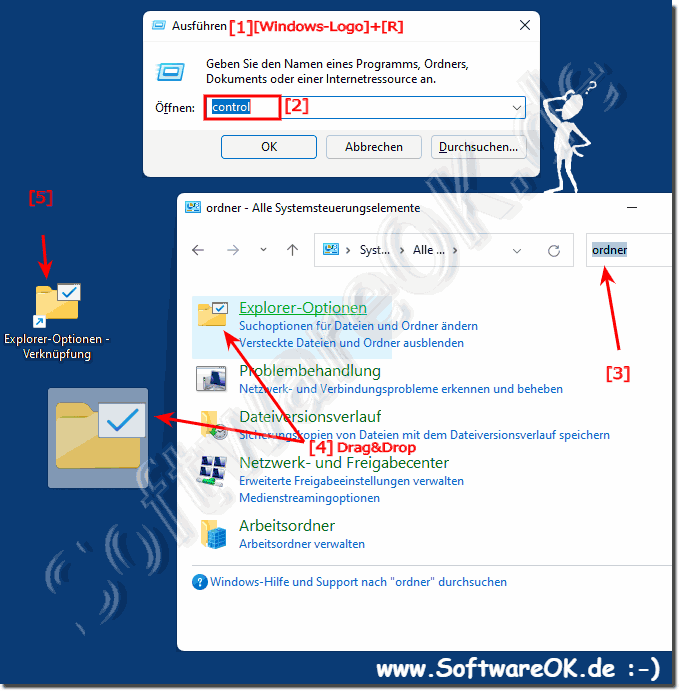 |
2.) Die Ordneroptionen in Windows 11 Start verfügbar machen!
1. Ganz einfach einen Rechtsklick auf: ► Ordner Optionen Verknüpfung am Desktop!2. Und an Windows 11 Start anheften
( ... siehe Bild-1 Punkt 1 bis 3)
| (Bild-2) Windows 11 the folder options in the file explorer! |
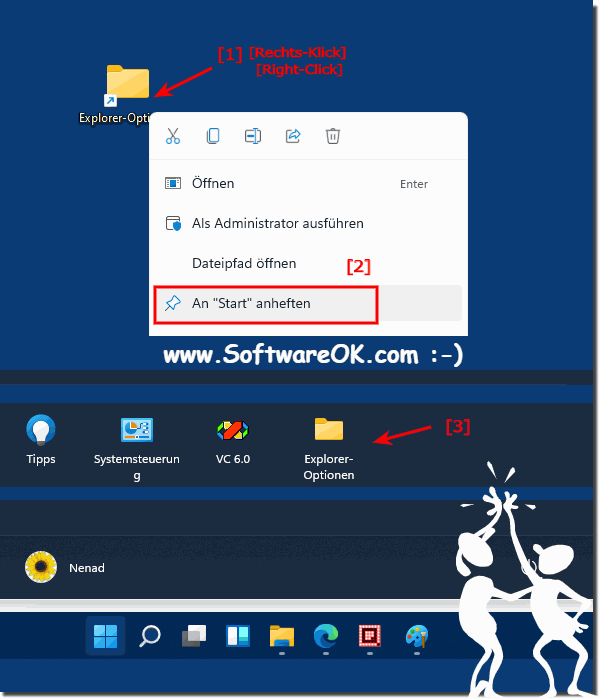 |
Windows 11 enthält eine aktualisierte Version des Datei-Explorers, die dieselbe beibehält klassisch aussehen, aber mit einem neuen minimalistischen Menü, das nur grundlegende Befehle anzeigt. Infolgedessen wurden die Befehle neu organisiert, was das Auffinden erschwert, einschließlich der Ordneroptionen zum Anpassen des Datei-Explorers.
3.) So öffnen Sie die Ordneroptionen des Datei-Explorers im MS Explorer unter Windows 11!
1. Starten Sie wie gewohnt den Datei Explorer, Windows+E Tastenkürzel
2. Gehen Sie über "Ansicht (...)" zu den "Ordner Optionen"
( ... siehe Bild-3)
| (Bild-3) Abstände zwischen den Objekten im Windows 11 Explorer! Neu |
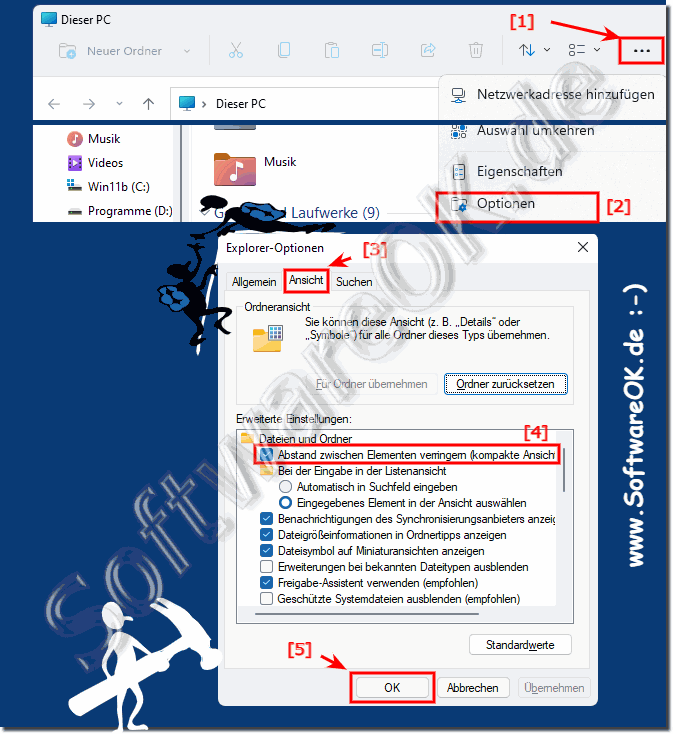 |
4.) Sind die Ordneroptionen im Datei Explorer wichtig?
Ordneroptionen sind auch unter Windows 11 wichtig um das Verhalten des Datei Explorers oder das Anzeigen von bestimmten Verzeichnissen zu aktivieren oder zu deaktivieren. Einige Anwender kennen nicht einmal diese Ordneroptionen für den Dateiexplorer, diese benötigen es dann natürlich weniger. Jedoch ist ein angepasster Datei Explorer unter Windows 11 vorteilhafter, vor allem wenn man weiß wie er sich dann verhält und was angezeigt werden soll zum Beispiel, versteckte Dateien oder Dateierweiterungen und weitere Einstelloptionen sind hier möglich.Ein gut angepasster Datei Explorer bringt auch unter Windows 11 Vorteile, hier finden Sie weitere Informationen und Tipps zum Datei Explorer unter Windows 11, einfach durchklicken eventuell was Neues erfahren oder die Zeit totschlagen.
